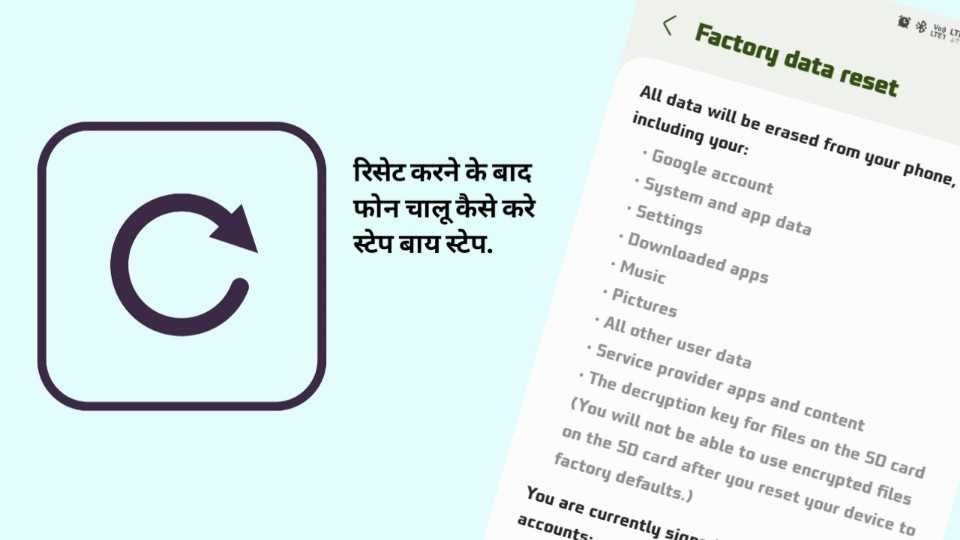स्मार्टफोन को अगर हम जाने अनजाने मे रीसेट कर देते है तब उसके बाद उसमे मौजूद समस्त डेटा डिलीट है और उसकी समस्त सेटिंग्स भी रीसेट हो जाती है जिसके बाद मोबाइल नए सिरे से शुरू होता है और हमें कुछ सामान्य सेटिंग्स करनी होती है और कुछ प्रक्रियाओ को फॉलो करना होता है जिसके बाद ही हमारा रीसेट कीया हुआ फोन इस्तेमाल करने योग्य बन पाता है।
लेकिन मोबाइल को रीसेट करने के बाद अगर हम सही प्रक्रिया को फॉलो करके अच्छे से सेटिंग नहीं करते है तब हमारे मोबाइल अच्छे से स्टार्ट नहीं हो पाता है और साथ मे रिकवर होने योग्य डेटा जिसका की हमने बैकअप लिया हुआ है वह भी वापिस रिकवर हो पाता है इसी वजह से इस लेख मे हम मोबाइल रीसेट होने के बाद चालू कैसे करे, यह स्टेप बाय स्टेप गाइड करेंगे।
जिसके माध्यम से आप रीसेट करने के बाद अपने मोबाइल को काफी अच्छे से चालू कर ही सकते है साथ मे फोन के काफी सारे डेटा जैसे कान्टैक्ट्स, समस्त खाते, फोटोज वीडियोज और ऐप्स इत्यादि को रिकवर कर पाएंगे तो चलिए मोबाइल रीसेट होने के बाद उसे कीस तरह से चालू कर सकते है इस बारे मे विस्तार से बतलाते है।
मोबाइल रीसेट होने से पहले डेटा बैकअप कैसे लिया जाता है?
मोबाइल को रीसेट करने के बाद अगर आप अपने फोन के समस्त महत्वपूर्ण डेटा जैसे ऐप्स, फोटोज, वीडियोज, कॉल हिस्ट्री डिवाइस सेटिंग इत्यादि को वापिस रिकवर करना चाहते है तब इसके लिए सबसे पहले फोन के डेटा का बैकअप लेना होगा उसके बाद लिए हुए बैकअप को रिस्टोर करना पड़ेगा।
फोन के डेटा का बैकअप लेने के लिए सबसे पहले फोन की सेटिंग को ओपन कीजिए उसके बाद Google वाले सेटिंग मे क्लिक कीजिए फिर Google Services मे Backup का विकल्प मिलेगा जिसके नीचे Manage backup पर क्लिक कीजिए और बैकअप के विकल्प को सक्रिय करके Backup Now पर क्लिक कीजिए और जिसके बाद आपके फोन के डेटा का बैकअप होना शुरू हो जाएगा जो की आपके गूगल खाते के Google One या ड्राइव मे सेव कीया जाता है जिसे की रीसेट कए बाद सेटिंग करते वक्त रिस्टोर कर पाएंगे।
मोबाइल रीसेट होने के बाद चालू कैसे करे?
मोबाइल को जब आप एक बार रीसेट कर देते है तब रीसेट की प्रक्रिया को पूरा होने मे थोड़ा बहुत समय लगता है जिस दौरान पहले पावर बटन एवं बाकी चीजों के साथ किसी भी तरह का छेड़छाड़ न करे, फिर जैसे ही रीसेट की प्रक्रिया समाप्त होकर आपका स्मार्टफोन पूरी तरह से रीसेट हो जाता है तब उसके बाद आप नीचे दिए गए प्रक्रिया को स्टेप बाय स्टेप अपनाकर मोबाइल को रीसेट होने के बाद सुरक्षा के साथ चालू कर सकते है –
1. सर्वप्रथम मोबाइल को ऑन कीजिए
जैसे ही मोबाइल रीसेट की प्रक्रिया पूरी हो जाती है उसके बाद कुछ ही समय मे मोबाइल का स्क्रीन ऑफ हो जाता है जिसमे फोन के पावर बटन को प्रेस करके ऑन कर लीजिए और अगर रीसेट के दौरान मोबाइल स्विच ऑफ हो जाता है तब पावर बटन को कुछ समय तक दबाए रखे फिर वह खुल जाएगा।
2. मोबाइल की भाषा चुनिये
जिसके बाद स्मार्टफोन मे Start का पेज आ जाएगा जिसमे Start के विकल्प पर क्लिक कीजिए या फिर तीर का एक निशान मिलेगा जिस पर की क्लिक कर दीजिये जिसके बाद भाषा चयन करने का विकल्प आ जाएगा, जिसमे की अपने मोबाइल की भाषा चुनिये और Next पर क्लिक कर दीजिये जिसके तुरंत बाद ही देश यानि Country सिलेक्ट कीजिए।
3. आगे बढ़िए वाईफाई से कनेक्ट कीजिए
देश सिलेक्ट करने के बाद कंपनी के कुछ यूजर एग्रीमेन्ट को स्वीकार कीजिए और जिसके बाद Next वाले विकल्प पर क्लिक कर दीजिये, फिर अब नेटवर्क (Choose a WIFI Network) कया विकल्प आ जाएगा जिसमे की आप किसी भी वाईफाई नेटवर्क से जोड़िए ताकि इंटरनेट कनेक्शन प्राप्त हो सके और जोड़ने के बाद Next के विकल्प पर क्लिक कर दीजिये।
4. अपने गूगल खाते से लॉगिन कीजिए
जैसे ही आप अपने फोन को किसी वाईफाई नेटवर्क से जोड़ देते है उसके बाद आगे बढ़े जहां पर आपको अपने गूगल खाते से लॉगिन करना है, ध्यान दे की आप अपने उसी गूगल खाते से लॉगिन करे जो की मोबाइल रीसेट होने से पहले आपके फोन मे लॉगिन था अगर उसका ईमेल या पासवर्ड याद नहीं है तब भी आप मोबाइल नंबर की सहायता से उसे ढूंढकर उसे दोबारा से लॉगिन कर सकते है।
5. अपने डेटा को रिस्टोर कीजिए
अपना गूगल खाते को लॉगिन कर लेने के बाद बैकअप एंड रिस्टोर का विकल्प आ जाएगा जहां पर अगर आपने अपने फोन को रीसेट करने से पहले उस फोन का फूल बैकअप लिया हुआ है तब Backup and Restore के विकल्प पर क्लिक करके बैकअप लिए हुए समस्त डेटा को रिस्टोर कर लीजिए इसमे थोड़ा समय लग सकता है यह समय आपके बैकअप के फाइल साइज़ पर निर्भर होता है अगर बैकअप नहीं लिया हुआ है तब इसे स्किप कर दे।
6. बाकी सेटिंग्स को पूरा कीजिए
अब आपको अपने फोन की छोटी मोटी सेटिंग्स को पूरा करना है जैसे Navigations को सिलेक्ट कीजिए, इसके अलावा अगर आपका फोन किसी विशिष्ट कंपनी का है तब उस कंपनी के व्यक्तिगत खाता से लॉगिन करना, या नया खाता बनाना पड़ सकता है जैसे Oppo, MI, Samsung Account इत्यादि।
7. स्क्रीन लॉक सेट कर लीजिए
इतना सब करने के बाद अब आपके सामने स्क्रीनलॉक सेट करने का विकल्प आ जाएगा जहां पर अब आपको अपने स्मार्टफोन का कोई स्क्रीनलॉक सेट करना है, पिन, पासवर्ड, पैटर्न इत्यादि मे से कोई सा भी एक, इसके अलावा फिंगरप्रिन्ट भी जोड़ सकते है जिसके बाद आगे बढ़िए और अभी अगर स्क्रीन लॉक नहीं सेट करना चाहते है तब इसे Skip कर सकते है।
8. अब आपका फोन उपयोग करने के योग्य है
बस इतना सब करने के बाद Setup Completed या Start का पेज या विकल्प आ जाएगा जिस पर की क्लिक करने के बाद आपका स्मार्टफोन कुछ ही समय मे उपयोग करने के योग्य हो जाएगा और अगर आपने स्मार्टफोम के बैकअप को रिस्टोर नहीं कीया है तब स्मार्टफोन बिल्कुल नए फोन की तरह शुरू होगा।
निष्कर्ष
स्मार्टफोन को पूरी तरह से रीसेट करने के बाद कुछ सामान्य से सेटिंग्स को ध्यानपूर्वक करने होते है जिसके बाद ही हमारा फोन सही ढंग से उपयोग करने योग्य हो पाता है, इस लेख के माध्यम से हमने मोबाइल रीसेट होने के बाद चालू कैसे करे? इस बारे मे स्टेप बाय स्टेप जानकारी प्रदान करने की कोशिश की है, उम्मीद है की यह जानकारी आपके लिए उपयोगी रही होगी।